Việc lọc video theo sự kiện cảnh báo là tính năng quan trọng trong các hệ thống camera giám sát hiện đại. Nó cho phép người dùng nhanh chóng truy xuất các đoạn video liên quan đến chuyển động, xâm nhập, âm thanh bất thường hoặc các sự cố an ninh khác mà không cần xem lại toàn bộ dữ liệu. Tuy nhiên, một số người dùng camera VNPT phản ánh rằng họ gặp lỗi không thể lọc video theo sự kiện cảnh báo trong ứng dụng điều khiển của nhà mạng.
Tính năng lọc video theo sự kiện là gì?
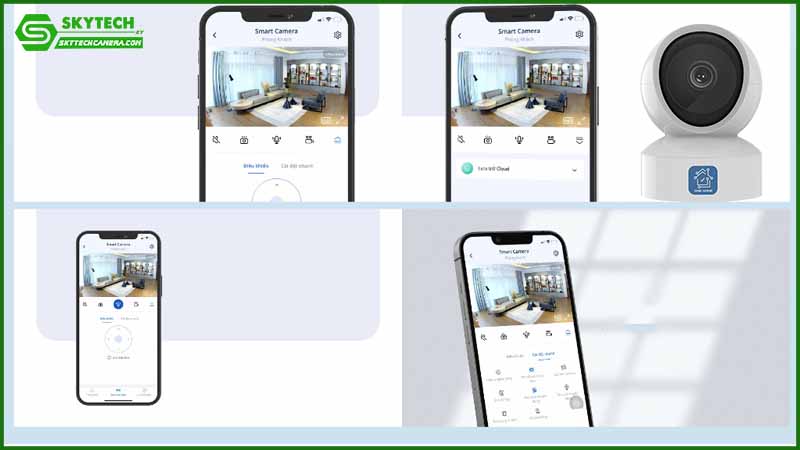
Vai trò của tính năng lọc sự kiện
Trong hệ thống camera hiện đại, dữ liệu được lưu trữ liên tục theo thời gian thực. Tuy nhiên, không phải thời điểm nào cũng có hoạt động đáng lưu tâm. Việc xem lại toàn bộ đoạn ghi hình kéo dài hàng giờ là mất thời gian và không hiệu quả. Vì thế, tính năng lọc theo sự kiện giúp rút ngắn quá trình này bằng cách chỉ hiển thị các khung thời gian có cảnh báo.
Các cảnh báo này thường bao gồm:
Phát hiện chuyển động.
Âm thanh lạ trong vùng giám sát.
Cảnh báo va đập, rung động.
Báo động thiết lập từ cảm biến ngoài.
Cách hoạt động trên app VNPT
Ứng dụng quản lý camera của VNPT được thiết kế để cho phép người dùng:
Xem lịch sử sự kiện qua giao diện thời gian.
Chọn loại cảnh báo muốn lọc.
Xem nhanh video tương ứng với mỗi cảnh báo.
Tải về hoặc chia sẻ đoạn video liên quan.
Tính năng này thường hoạt động dựa trên dữ liệu metadata đi kèm với video, giúp rút ngắn thời gian truy xuất thông tin.
Dấu hiệu của lỗi không lọc được video sự kiện
Giao diện không hiển thị sự kiện
Một số người dùng phản ánh rằng khi chọn chế độ lọc sự kiện, ứng dụng không hiển thị bất kỳ mốc thời gian nào, dù biết chắc camera đã ghi lại chuyển động. Điều này gây khó khăn trong việc kiểm tra các đoạn video quan trọng.
Có sự kiện nhưng không xem được video
Trường hợp khác, ứng dụng vẫn liệt kê danh sách các sự kiện, nhưng khi nhấn vào thì video không hiển thị, báo lỗi “không tìm thấy tệp tin” hoặc “video không tồn tại”. Điều này thường khiến người dùng mất lòng tin vào tính năng cảnh báo của hệ thống.
App bị treo hoặc thoát khi lọc video
Không ít người dùng còn gặp tình trạng ứng dụng bị đứng hình, treo máy hoặc tự động thoát ra ngoài khi chọn chế độ lọc video theo sự kiện. Điều này có thể do xung đột phần mềm hoặc do hệ thống lưu trữ cloud không ổn định.
Nguyên nhân gây lỗi không lọc được video theo sự kiện
Thiếu cấu hình cảnh báo trong camera
Để lọc theo sự kiện, camera phải được cấu hình sẵn các loại cảnh báo cần ghi nhận. Nếu không kích hoạt tính năng phát hiện chuyển động hoặc các cảm biến liên quan, hệ thống sẽ không ghi nhận sự kiện nào, dù vẫn ghi hình bình thường.
Đồng bộ dữ liệu cloud không hoàn tất
Các hệ thống cloud camera cần thời gian đồng bộ dữ liệu giữa thiết bị và máy chủ. Nếu kết nối mạng không ổn định, hoặc server cloud quá tải, việc đồng bộ các metadata liên quan đến sự kiện có thể không hoàn tất, khiến ứng dụng không thể phân loại video theo thời gian thực.
Lỗi phiên bản ứng dụng
Một số phiên bản cũ của ứng dụng VNPT Camera có thể không tương thích tốt với thiết bị hoặc hệ điều hành. Việc này gây ra xung đột khi xử lý dữ liệu video sự kiện, làm mất khả năng lọc hoặc hiển thị sai thông tin.
Thiết bị lưu trữ không hỗ trợ metadata
Nếu người dùng dùng thẻ nhớ hoặc ổ cứng rời không tương thích hoặc không hỗ trợ ghi metadata, camera sẽ chỉ lưu video mà không kèm dữ liệu về sự kiện, dẫn đến ứng dụng không thể trích xuất thông tin sự kiện để lọc.
Lỗi tạm thời từ hệ thống cloud
Ngay cả khi camera hoạt động bình thường, ứng dụng vẫn có thể gặp lỗi nếu hệ thống cloud gặp sự cố kỹ thuật. Các vấn đề như nghẽn server, bảo trì hệ thống hoặc gián đoạn mạng có thể ảnh hưởng trực tiếp đến khả năng truy cập video sự kiện.
Hướng dẫn cách khắc phục lỗi không lọc được video
Kiểm tra cấu hình cảnh báo trong camera
Truy cập vào phần cài đặt thiết bị trong ứng dụng, kiểm tra các mục như:
Phát hiện chuyển động (Motion detection).
Cảnh báo âm thanh.
Thời gian hoạt động của cảnh báo.
Vùng cảnh báo (Motion zone).
Đảm bảo các tính năng này được bật và lưu lại sau khi cấu hình. Nếu không có thiết lập phù hợp, camera sẽ không tạo dữ liệu sự kiện để app sử dụng.
Cập nhật phiên bản ứng dụng
Đảm bảo ứng dụng VNPT Camera được cập nhật lên phiên bản mới nhất từ kho ứng dụng (Google Play hoặc App Store). Phiên bản mới thường khắc phục các lỗi tương thích, tối ưu tốc độ và hỗ trợ tốt hơn cho tính năng lọc video theo sự kiện.
Kiểm tra kết nối internet
Một số vấn đề truy cập dữ liệu sự kiện xuất phát từ kết nối mạng yếu hoặc không ổn định. Hãy chắc chắn rằng thiết bị camera và điện thoại của bạn đang kết nối với mạng có tốc độ cao, đặc biệt khi sử dụng cloud storage.
Khởi động lại camera và ứng dụng
Việc khởi động lại thiết bị giúp hệ thống giải phóng bộ nhớ đệm, tái thiết lập kết nối và khởi tạo lại tiến trình thu thập dữ liệu sự kiện. Đôi khi, thao tác đơn giản này lại là cách khắc phục hiệu quả nhất.
Xóa bộ nhớ đệm (cache) của ứng dụng
Trên Android:
Vào Cài đặt > Ứng dụng > VNPT Camera.
Chọn Lưu trữ > Xóa bộ nhớ đệm.
Việc này giúp loại bỏ các tệp tạm gây xung đột, làm chậm hoặc sai lệch dữ liệu sự kiện hiển thị trong ứng dụng.
Biện pháp hạn chế lỗi trong tương lai
Sử dụng bộ lưu trữ chuẩn hỗ trợ metadata
Nếu lưu trữ bằng thẻ nhớ hoặc ổ cứng gắn ngoài, hãy chọn thiết bị chính hãng, hỗ trợ chuẩn metadata để đảm bảo dữ liệu sự kiện luôn được ghi kèm với video.
Tránh lạm dụng lưu trữ cloud miễn phí
Hệ thống lưu trữ cloud miễn phí có giới hạn về băng thông và thời lượng video. Nếu bạn lưu trữ quá nhiều camera hoặc quá dài, hệ thống có thể tự động loại bỏ metadata hoặc video, làm ảnh hưởng đến tính năng lọc sự kiện.
Thiết lập cảnh báo phù hợp
Không nên bật mọi loại cảnh báo cùng lúc nếu không cần thiết. Việc lọc quá nhiều cảnh báo sẽ làm dữ liệu sự kiện bị quá tải, từ đó ảnh hưởng đến tốc độ và khả năng hiển thị của ứng dụng.
Tính năng lọc video theo sự kiện trong ứng dụng camera là công cụ hỗ trợ mạnh mẽ cho người dùng trong việc quản lý và theo dõi an ninh. Tuy nhiên, nếu cấu hình không đúng hoặc hệ thống cloud gặp lỗi, bạn có thể không sử dụng được tính năng này như mong muốn.
Trong trường hợp bạn đã thử nhiều cách nhưng vẫn không thể lọc được video theo cảnh báo, hoặc không thể cấu hình hệ thống cloud như mong đợi, hãy liên hệ Sky Camera – đơn vị chuyên sửa lỗi không cấu hình được cloud camera Đà Nẵng. Sky Camera sẽ hỗ trợ tận nơi, khắc phục tận gốc sự cố về ứng dụng, kết nối cloud và hướng dẫn bạn tối ưu hóa hệ thống camera một cách hiệu quả, ổn định và chuyên nghiệp.
Xem thêm:
Cách reset camera Kbvision về mặc định khi bị lỗi hoặc quên mật khẩu
Không xem được video chất lượng cao khi bật chế độ tiết kiệm băng thông










